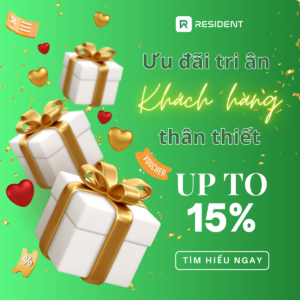Thông báo Resident là một tính năng quan trọng nhằm hỗ trợ chủ nhà trong việc:
- Tiếp nhận và gửi thông báo công việc đến các bộ phận liên quan trong quản lý vận hành căn hộ.
- Tiếp nhận thông tin liên quan đến sự cố khách thuê gửi lên và theo dõi tiến trình sửa chữa.
- Nhắc nhở chủ nhà khi đến kỳ ghi chỉ số công tơ điện nước hàng tháng. các hợp đồng chuẩn bị hết hạn,…
- Theo dõi tiến trình thanh toán tại các căn hộ để có kế hoạch nhắc nhở đối với các hoá đơn quá hạn thanh toán hoặc chưa thanh toán hết.
- Hay gửi thông báo đến các phòng, các Căn hộ mà bạn đang quản lý thông qua Ứng dụng Resident – Bất động sản và cư dân số 4.0
Và để chủ nhà có thể quản lý và theo dõi thông báo chi tiết hơn. Sau đây, Resident sẽ hướng dẫn các bạn các thao tác tại màn Thông báo cụ thể như sau:
1. Thêm thông báo
Khi bạn muốn gửi thông báo bất kỳ đến Các Căn hộ, các phòng/Giường hay khách thuê hãy truy cập màn Thông báo để Tạo thông báo mới nhé.
Bước 1: Tại màn hình chính, ấn chọn Thông báo
Bước 2: Lúc này màn hình Danh sách thông báo sẽ hiển thị, hãy ấn chọn nút Thêm thông báo
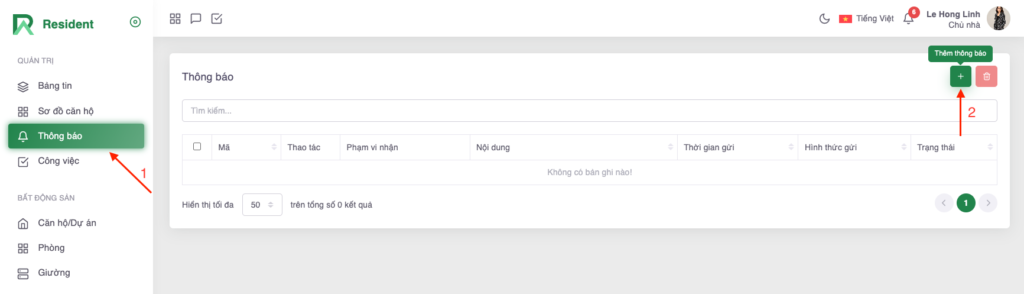
Bước 3: Điền thông tin tại màn Chi tiết Thêm thông báo. Lưu ý: Những mục đánh dấu (*) là những mục bắt buộc phải điền.
- Tiêu đề: Điền tiêu đề bạn muốn thông báo
- Nội dung: Điền nội dung thông tin bạn muốn thông báo đến cư dân
- Đính kèm: Chọn ảnh hoặc file đính kèm (Nếu có)
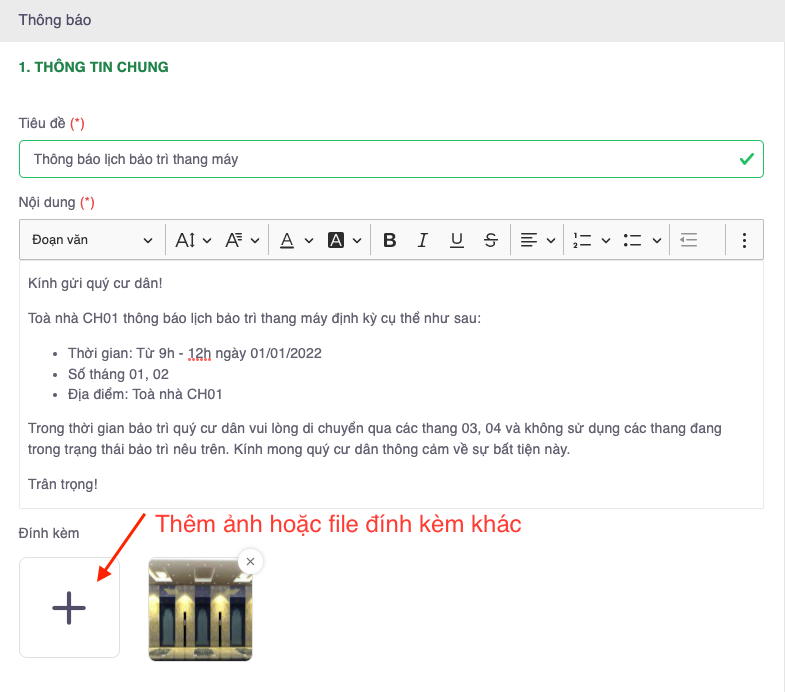
- Nơi nhận: Ấn chọn icon Thêm người nhận => Và Tích chọn danh sách người nhận, bạn có thể chọn một hoặc nhiều người nhận => Sau đó, ấn Chọn để xác nhận thao tác thêm người nhận.
Lưu ý: Nếu bạn muốn gửi thông tin cho tất cả các căn hộ trong hệ thống. Vui lòng KHÔNG ấn vào nút Thêm người nhận.
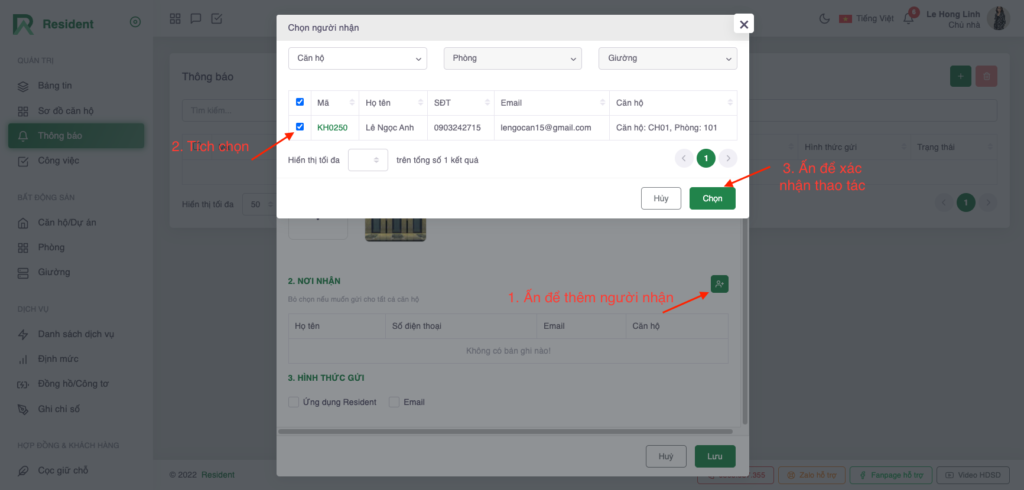
- Hình thức gửi: Bạn có thể chọn gửi qua Ứng dụng Resident hoặc Email hoặc Cả hai phương thức trên.

Bước 4: Sau khi điền đầy đủ thông tin, hãy ấn nút Lưu để xác nhận thao tác tạo thông báo.
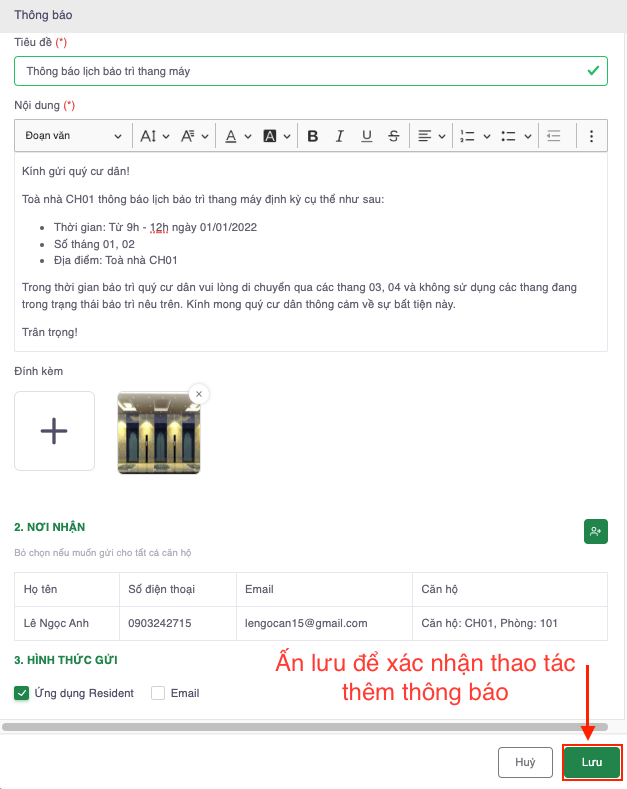
Nếu tạo thành công, hệ thống sẽ bắn thông báo “Dữ liệu đã được TẠO thành công” và hiển thị thông tin về thông báo ra ngoài màn hình. Lúc này, bạn hãy xem cột Trạng thái để biết thông báo của mình đã được chuyển tới khách thuê thành công chưa nhé.
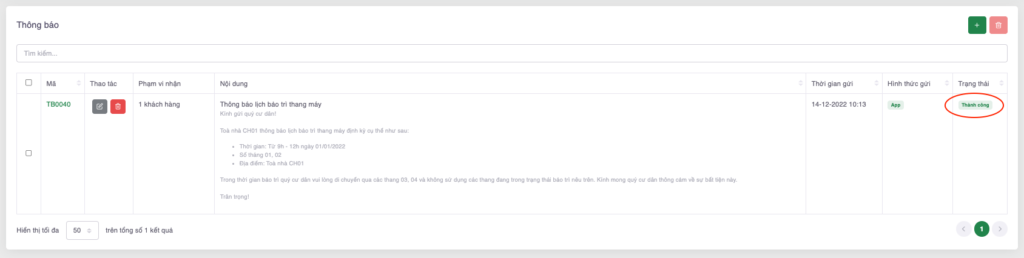
2. Sửa thông báo
Trong trường hợp bạn muốn Sửa thông tin của thông báo, hãy ấn nút Sửa để cập nhật thông tin.
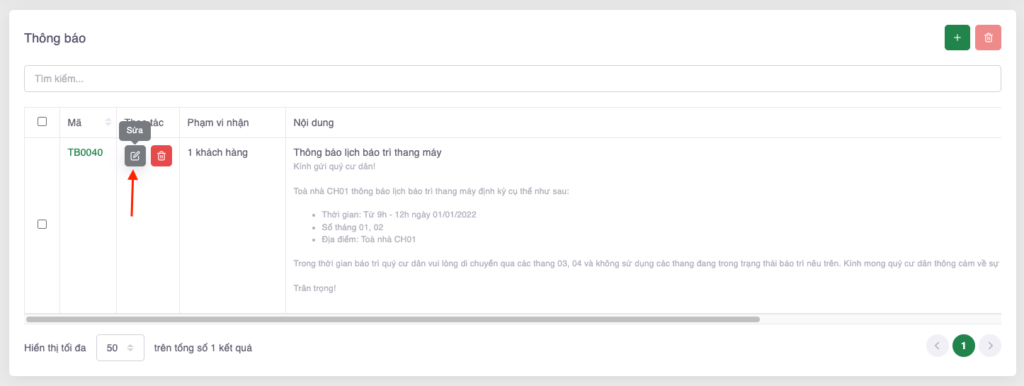
Lưu ý: Do thông báo đã gửi đến khách hàng nên bạn chỉ được cập nhật thông tin liên quan đến nội dung gửi như: Tiêu đề, Nội dung và Đính kèm. Còn thông tin về NGƯỜI NHẬN và PHUƯƠNG THỨC GỬI bạn sẽ KHÔNG THỂ CẬP NHẬT.

Sau khi cập nhật xong thông tin, hãy ấn nút Lưu để hoàn thành thao tác Sửa thông báo
3. Xoá thông báo
Nếu bạn muốn xoá thông báo đã tạo, hãy ấn nút Xoá tại màn hình Danh sách thông báo.
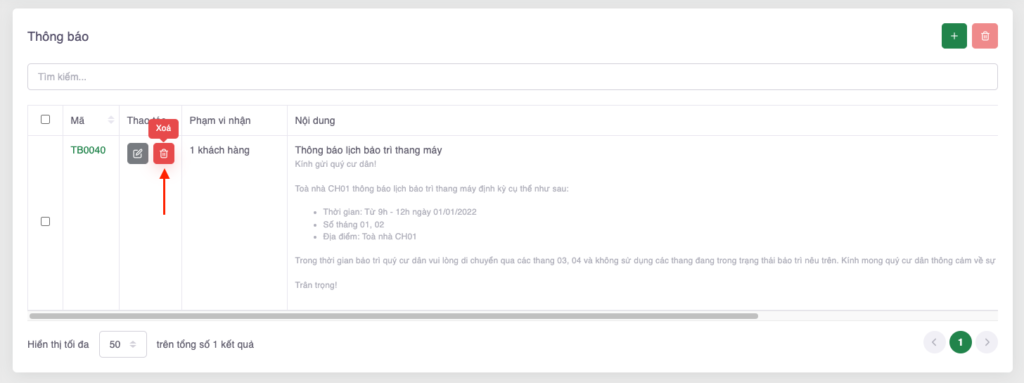
Lúc này hệ thống sẽ xác nhận thao tác xoá bằng câu hỏi “Bạn đang thực hiện thao tác xoá thông báo. Bạn có chắc chắn muốn xoá không?”. Hãy ấn nút Xoá để hoàn thành thao tác Xoá thông báo.
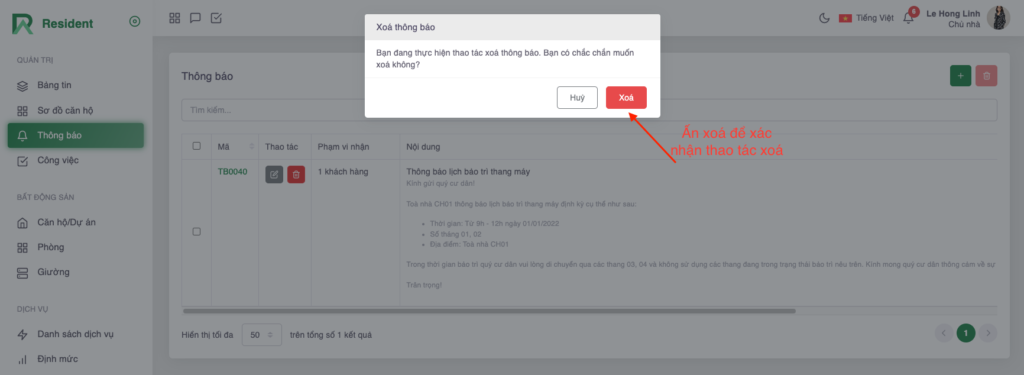
Trên đây là hướng dẫn các thao tác tại màn Thông báo trên phần mềm quản lý Bất động sản Resident từ thiết bị máy tính.
Mọi thắc mắc xin liên hệ ngay tới hotline 0355.430.074 hoặc gửi về email: Contact@resident.vn để được tư vấn và giải đáp. Chúc các bạn thành công!